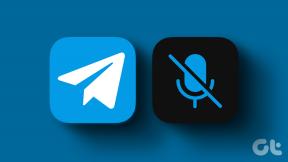3 најбоља начина да поделите текст или податке у Мицрософт Екцел-у
Мисцелланеа / / November 29, 2021
Када увезете податке или текст у Мицрософт Екцел, они се појављују у другом формату. Тхе формат да текст или подаци се појављује у зависи од извора таквих података или текста. На пример, имена купаца или адресе запослених. Подразумевано, такви подаци се појављују као непрекидни низ у једној ћелији.

Ако се суочите са таквом ситуацијом, Мицрософт Екцел нуди различите функције које можете користити да поделите такве податке. У овом посту покривамо неке од поправки које можете испробати.
Такође на Гуидинг Тецх
Коришћење Фласх Филл-а
Функција Фласх Филл у Екцел-у омогућава додавање примера како желите да се подаци поделе. Ево како то учинити:
Корак 1: Покрените Екцел датотеку са релевантним подацима.

Корак 2: На Екцел радном листу наведите пример како желите да се подаци или текст поделе у првој ћелији.

Корак 3: Кликните на следећу ћелију коју желите да попуните и на траци кликните на Подаци.

4. корак: У групи Дата Тоолс кликните на Фласх Филл и ово би требало да подели податке на преостале ћелије у изабраном реду.

Фласх Филл има неколико ограничења. На пример, не издваја правилно бројеве са децималама. Уноси само цифре након децималног зареза. Као такав, можда ћете и даље морати да проверите да ли је ваша подела података урађена тачно ручно.
Такође на Гуидинг Тецх
Коришћење функције граничника
Функција граничника је низ знакова за одређивање граница између независних и одвојених региона у токовима података. Такође, можете га користити за одвајање математичких израза или обичног текста у Екцел-у. Неки примери функција граничника у Екцел-у укључују зарез, косу црту, размак, цртицу и двотачку.
Ево како да користите функцију граничника:
Корак 1: Покрените Екцел датотеку са релевантним подацима.

Корак 2: Изаберите листу колона коју треба да поделите и кликните на Подаци у Екцел траци.

Корак 3: Кликните на Тект то Цолумнс, а ово би требало да покрене оквир за дијалог под називом Чаробњак за претварање текста у колоне.

4. корак: Означите функцију Разграничено међу две доступне опције и кликните на Даље.

5. корак: На следећој страници чаробњака за претварање текста у колоне изаберите граничник који вам је потребан да бисте поделили своје податке (нпр. Таб, размак, итд.) и кликните на Даље. Ако желите да користите посебан граничник, кликните на Друго и унесите граничник у следеће поље.

Корак 6: На последњој страници изаберите формат подељених података и жељено одредиште.

Корак 7: Кликните на Заврши и подаци би требало да буду подељени у више ћелија помоћу наведеног граничника.

Такође на Гуидинг Тецх
Коришћење Повер Куери-ја
Повер Куери омогућава кориснику Екцел-а да манипулише колонама у одељке уз помоћ граничника. Кораци у наставку ће вам показати како да користите овај метод за раздвајање текста или података:
Корак 1: Покрените Екцел.

Корак 2: Идите на Екцел траку и кликните на Подаци.

Корак 3: Кликните на Гет Дата.

4. корак: Изаберите Из датотеке из првог падајућег менија и Из радне свеске из другог падајућег менија и ово би требало да покрене Филе Екплорер.

5. корак: Кликните на Екцел радну свеску са релевантним подацима и кликните на Увези.
Корак 6: Требало би да видите искачући прозор за навигацију који приказује радне листове у вашој радној свесци. Изаберите радни лист са релевантним подацима да бисте видели преглед.

Корак 7: Изаберите Трансформ да бисте приказали Повер Куери Едитор.

Корак 8: У оквиру групе текста изаберите Подели колону, а затим у падајућем менију изаберите По граничнику.

9. корак: У дијалогу Подели колону помоћу граничника изаберите тип граничника и тачку раздвајања, а затим изаберите ОК.

10. корак: На картици Почетна кликните на Затвори и видећете нови радни лист који приказује подељене податке.

Увоз података у Екцел
Раздвајање текста или података у Мицрософт Екцел-у је веома важно ако морате ручно да очистите своје податке како би одговарали жељеном формату анализе. Осим боље презентације, такође желите да ваши подаци имају смисла и да их учине лако употребљивим на другим местима.
Коришћење било које од горе наведених метода требало би да помогне да се минимизира време утрошено на чишћење података. Други начин да уштедите време и труд на чишћењу података је исправан увоз податке у Екцел.